Introducción
Este documento describe el procedimiento para crear una configuración RAID a través del CIMC y el BIOS.
Prerequisites
Requirements
Cisco recomienda que tenga conocimiento sobre estos temas:
- Información básica sobre Cisco Integrated Management Controller (CIMC).
- Comprensión básica de los discos.
- Comprensión básica de la configuración RAID.
Componentes Utilizados
- UCS C245 M8SX
- UCS-M2-HWRAID
- Servidor C Series versión 4.3(5.250001)
- Modelo de disco Micron_5300_MTFDDAV240TDS
La información que contiene este documento se creó a partir de los dispositivos en un ambiente de laboratorio específico. Todos los dispositivos que se utilizan en este documento se pusieron en funcionamiento con una configuración verificada (predeterminada). Si tiene una red en vivo, asegúrese de entender el posible impacto de cualquier comando.
Antecedentes
Una configuración RAID organiza los datos en varios discos físicos y le permite administrar el almacenamiento del servidor utilizando diferentes niveles de RAID para mejorar el rendimiento y la tolerancia a fallos. En Cisco UCS, los términos estado JBOD y estado No configurado correcto hacen referencia a configuraciones específicas para unidades físicas en un entorno de almacenamiento:
- JBOD significa "sólo un puñado de discos". En este estado, las unidades se presentan como discos individuales sin ninguna configuración RAID.
- Si no se configura en el estado Correcto, el sistema reconoce las unidades, pero no forman parte de ninguna configuración RAID. Están disponibles para configurarse como parte de una matriz RAID o utilizarse como unidades independientes.
Configurar
Configuración mediante CIMC
Vaya a la ficha Almacenamiento > Controladores. A continuación, seleccione el Controlador deseado y haga clic en Información de la unidad física, confirmando que el estado de los discos está en JBOD:

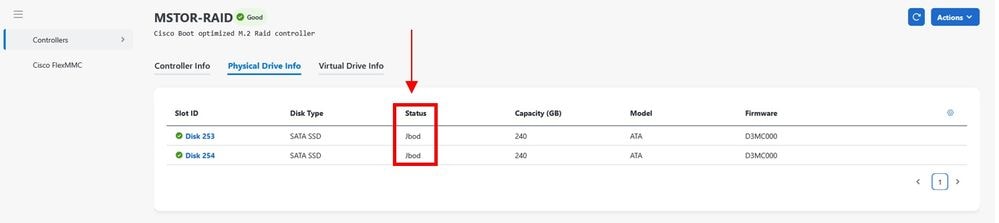
Una vez que haya confirmado que los discos están en el estado JBOD, haga clic en Acciones > Almacenamiento y seleccione Crear unidad virtual:
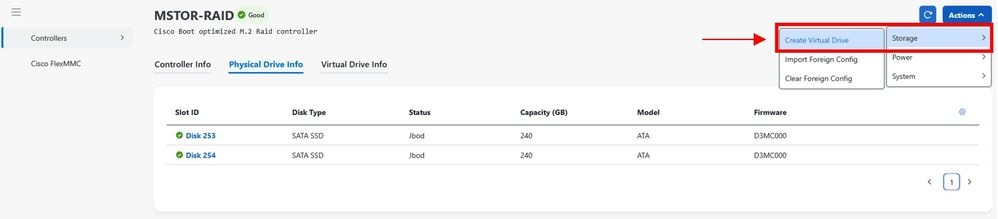
Cuando aparezca una nueva pantalla, primero debe seleccionar el Controller que está utilizando y, a continuación, hacer clic en Next:
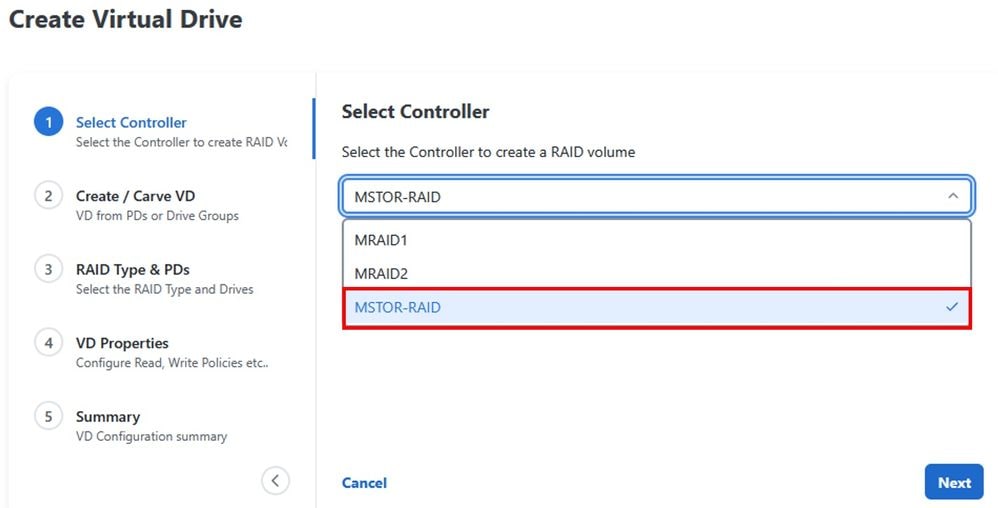
En el paso 2, verá 2 opciones para crear la unidad virtual. En este caso, se seleccionó la opción From Unused Physical Drives:
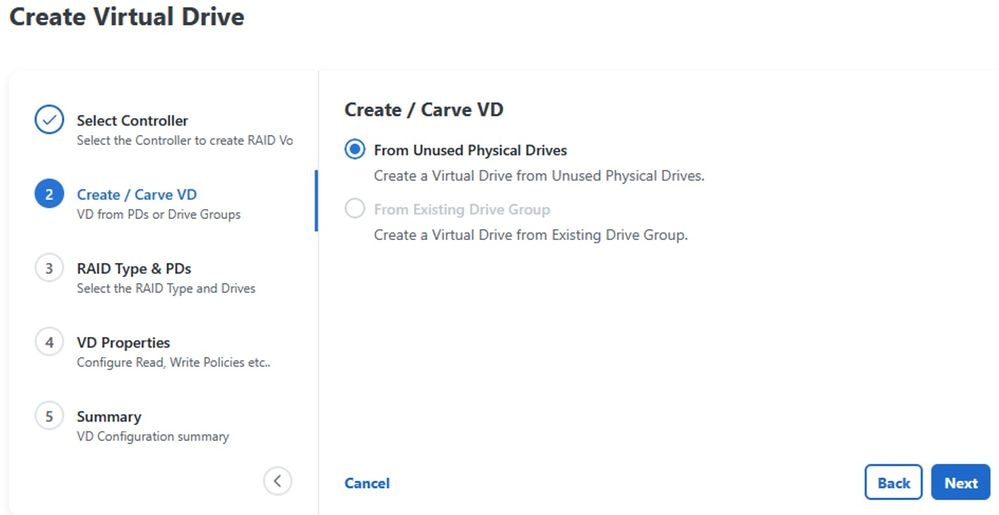
En el paso 3, debe seleccionar el tipo de RAID. En este caso, se seleccionó RAID 1:
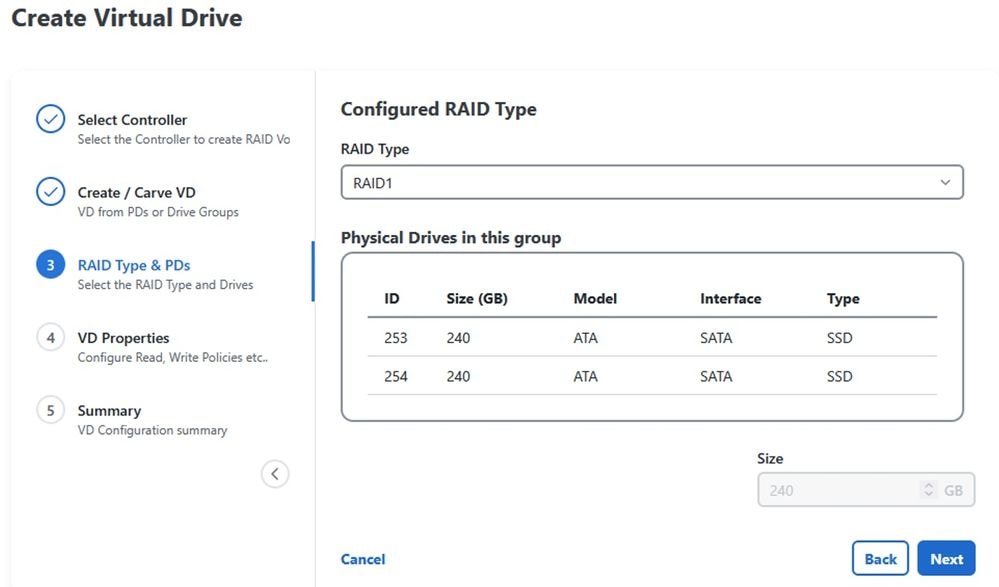
Seleccione el nombre de la unidad virtual y el tamaño de banda:
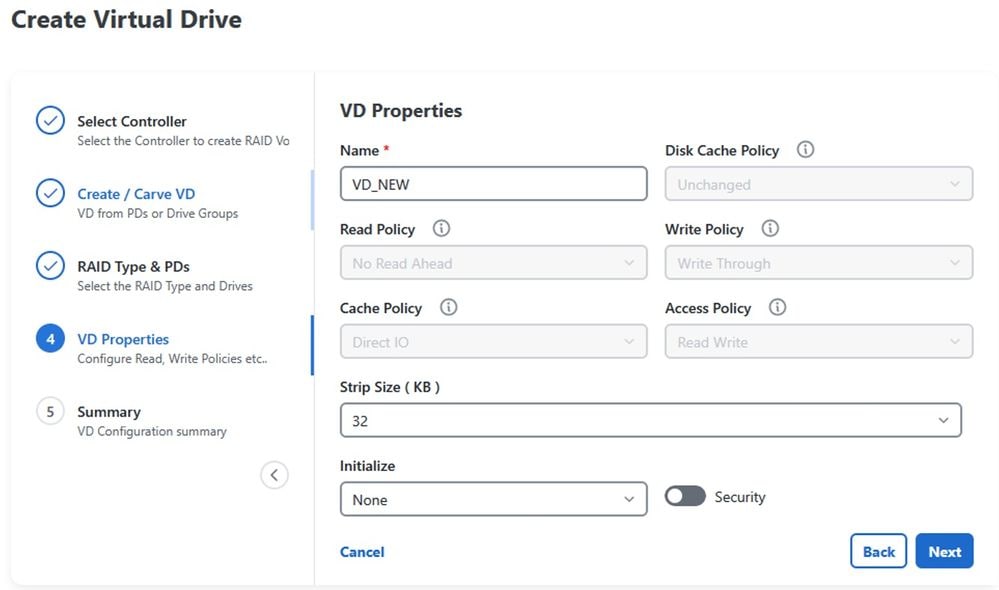
Verifique que todo esté configurado correctamente y, a continuación, haga clic en Create:
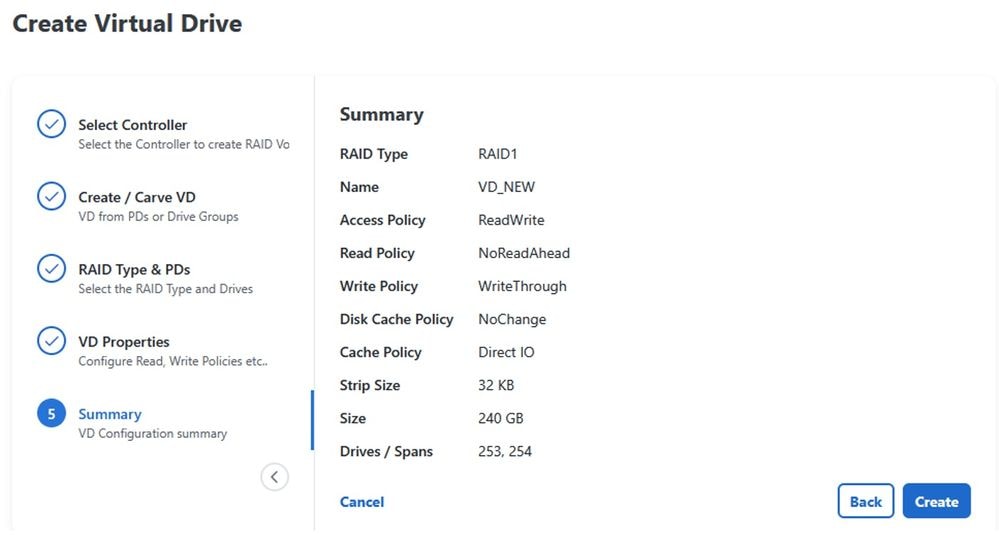

Nota: Puede comprobar el estado de la creación de la unidad virtual haciendo clic en la pestaña Task Collection.
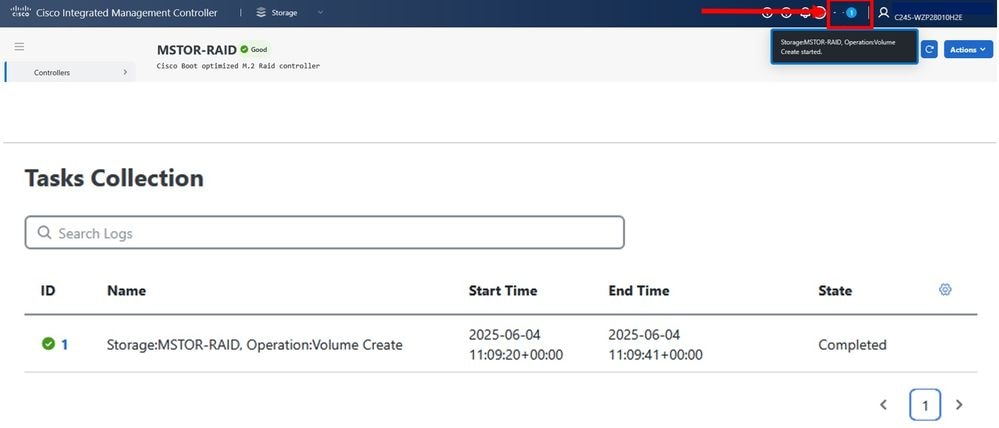
Configuración a través del BIOS
Reinicie el servidor y presione F2 para acceder a la configuración del BIOS:
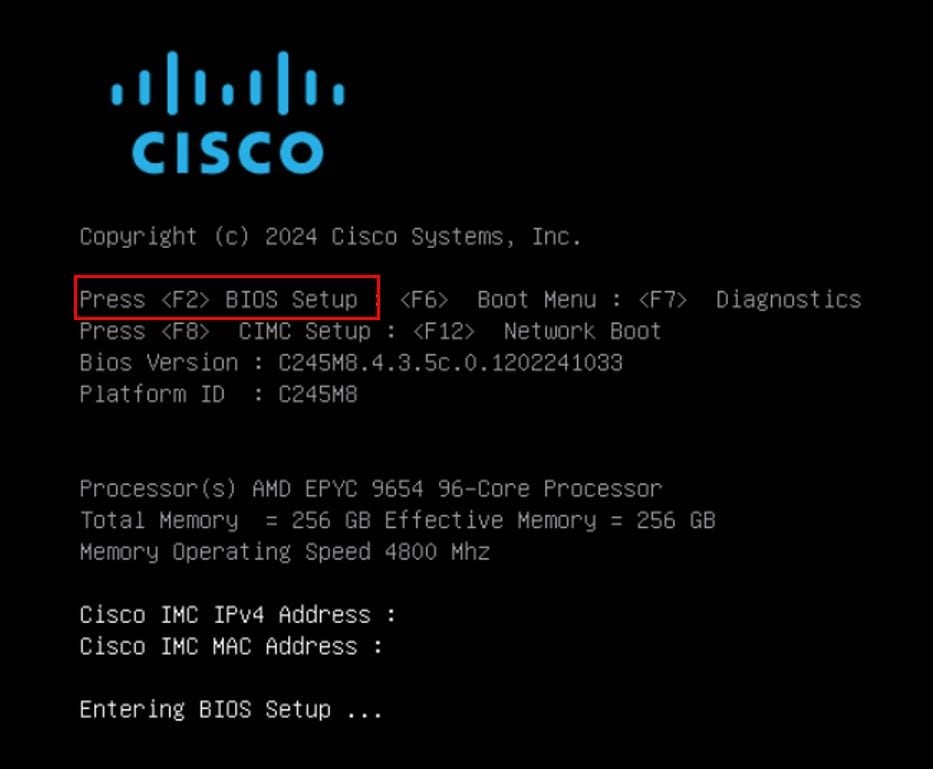
Una vez que esté en la configuración del BIOS, navegue hasta la pestaña Advanced, y luego seleccione el Controller deseado:
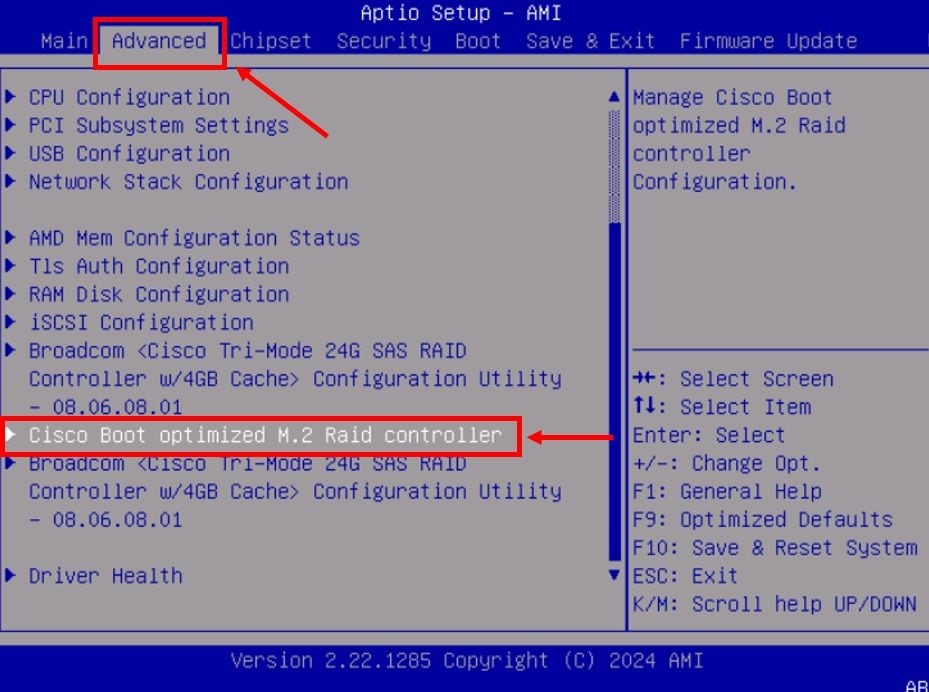
Haga clic en Create RAID Configuration y habilite los Discos, luego haga clic en Next:
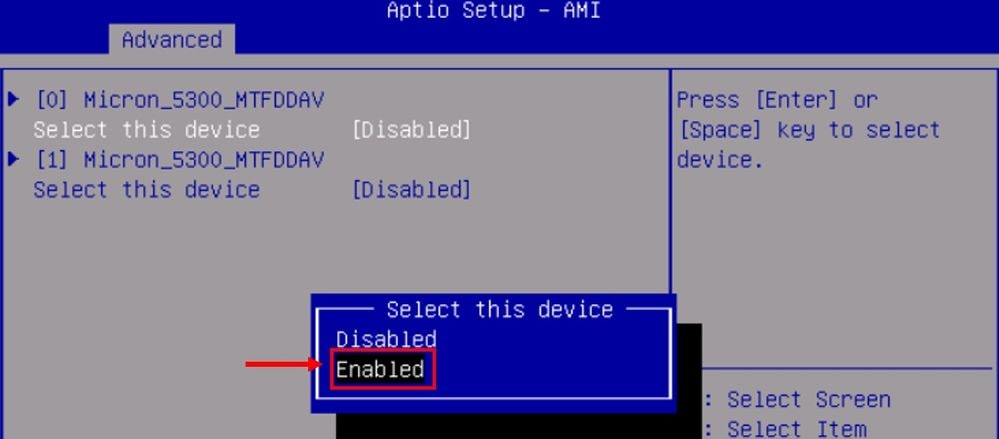
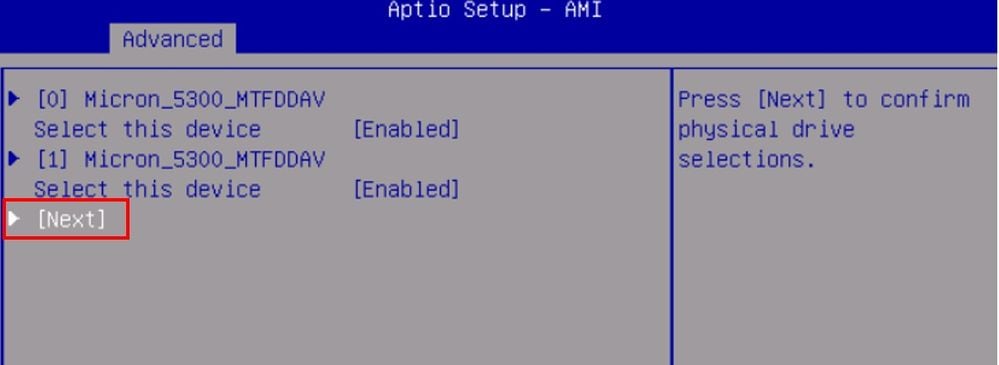
Seleccione el Nivel RAID, el Tamaño y el nombre de la Unidad virtual, antes de crearla:
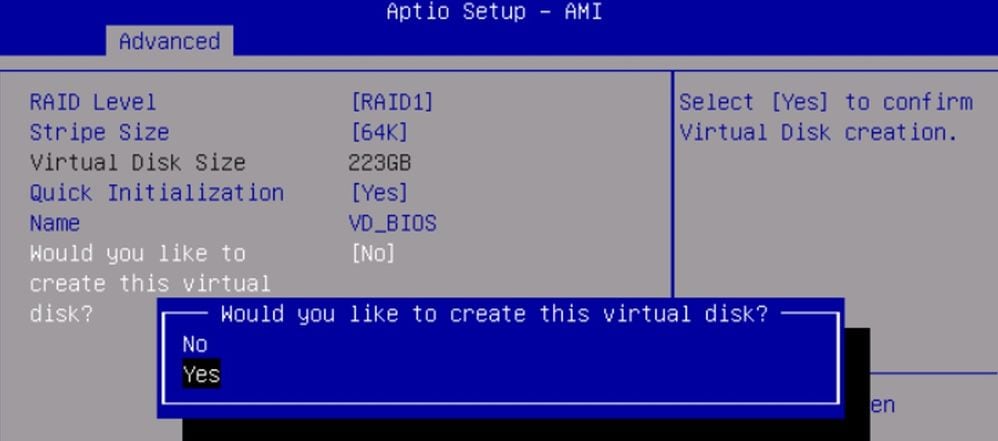
Verificación
Puede comprobar que la unidad virtual se ha creado correctamente mediante la GUI. Vaya a la pestaña Almacenamiento > Controladores. Seleccione el controlador deseado y haga clic en Información de unidad virtual:

Otra forma de verificar la unidad virtual es a través del BIOS. Navegue hasta Información de disco físico/virtual > Información de disco virtual y seleccione la Unidad virtual:
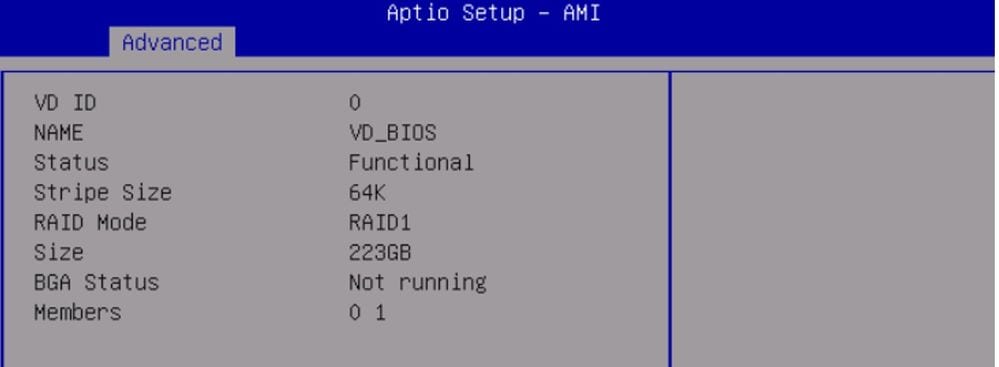
Finalmente, también hay una manera de verificar la unidad virtual a través de CLI, utilizando estos comandos:
C245-WZP28010H2E#
C245-WZP28010H2E# scope chassis
C245-WZP28010H2E /chassis # scope storageadapter MSTOR-RAID
C245-WZP28010H2E /chassis/storageadapter # show virtual-drive
Virtual Drive Health Status Name Size Physical Drives RAID Level
------------- -------------- -------------------- ---------------- ---------- -------------------- ----------
0 Good Optimal VD_NEW 228872 MB 253, 254 RAID 1
Información Relacionada


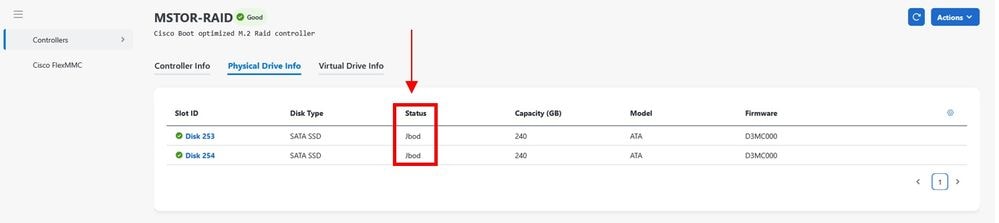
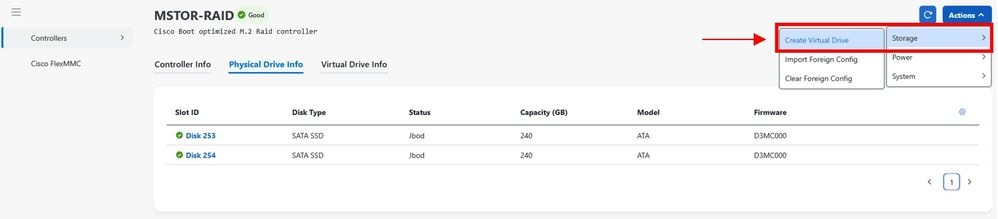
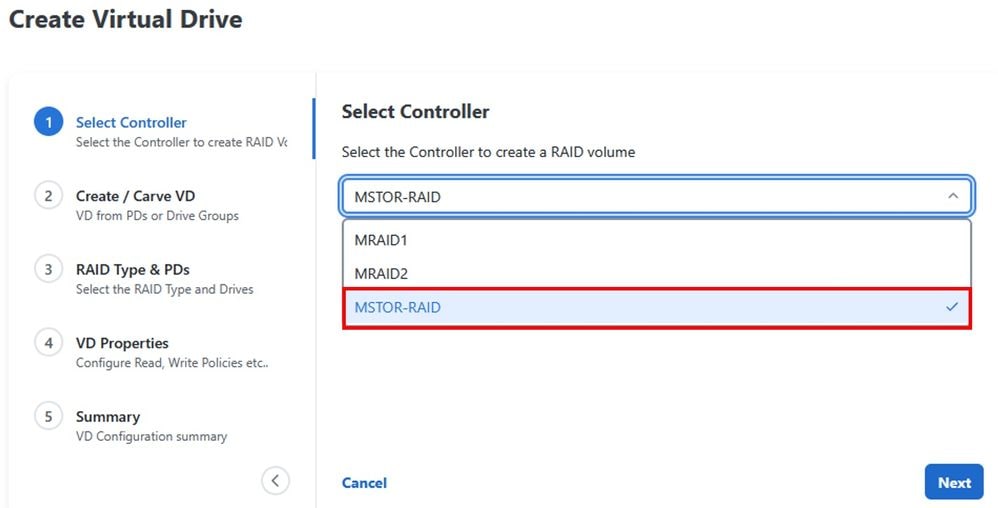
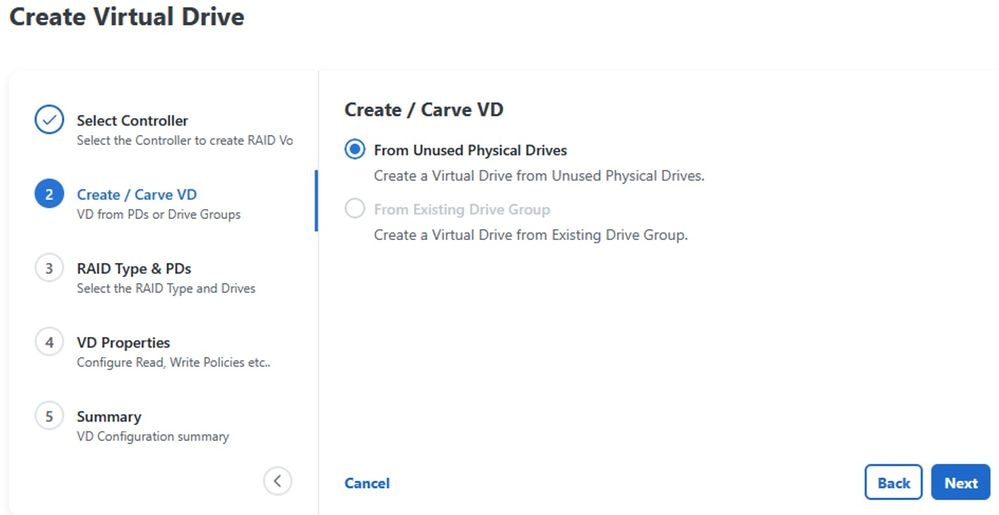
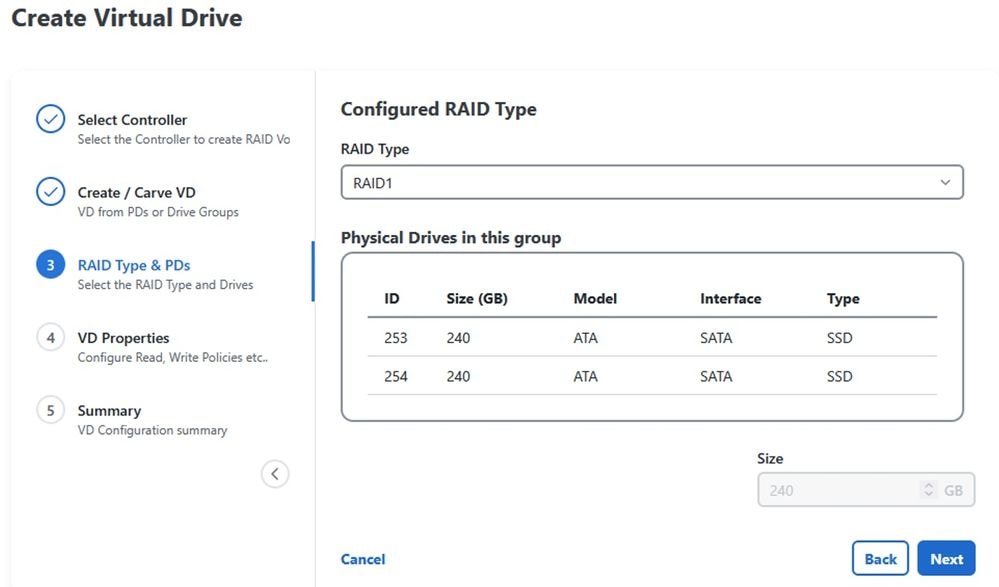
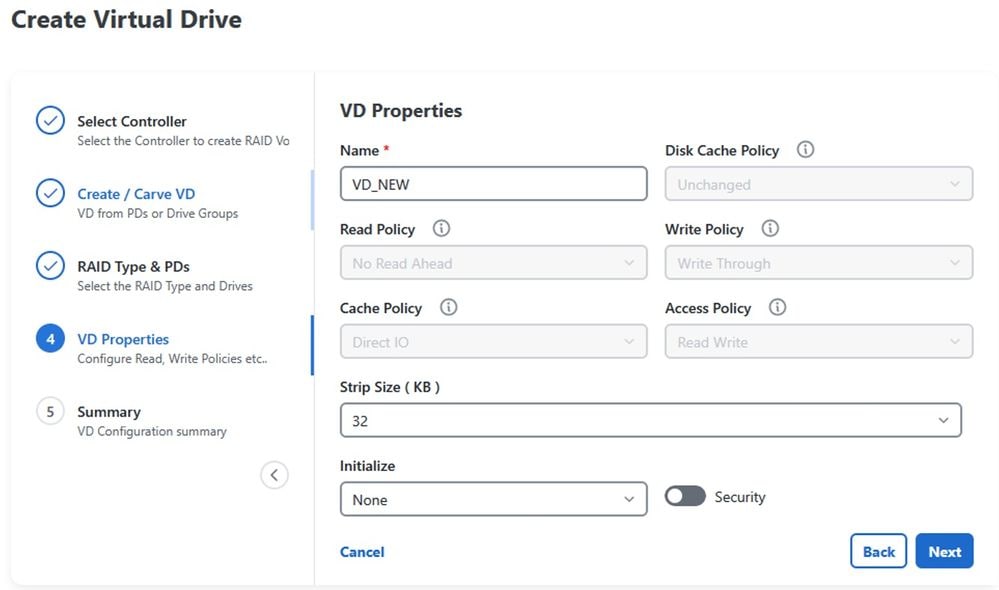
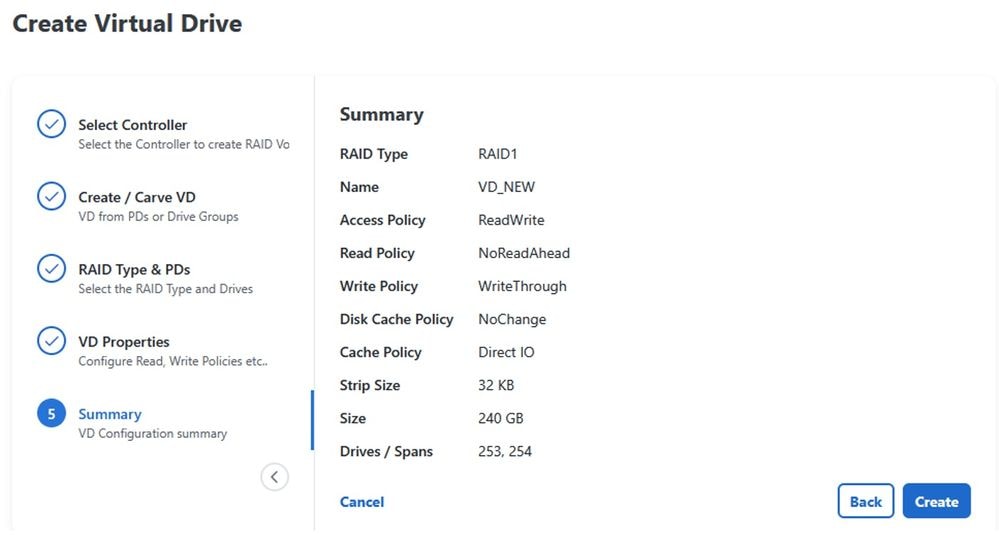

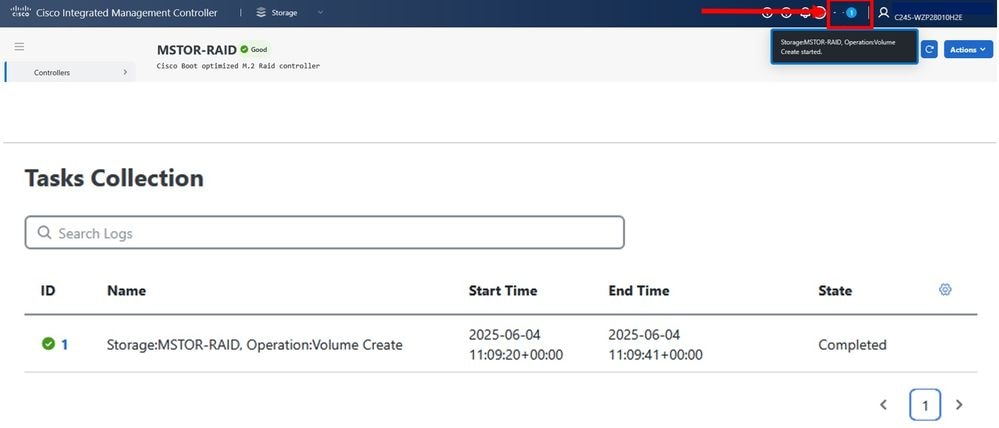
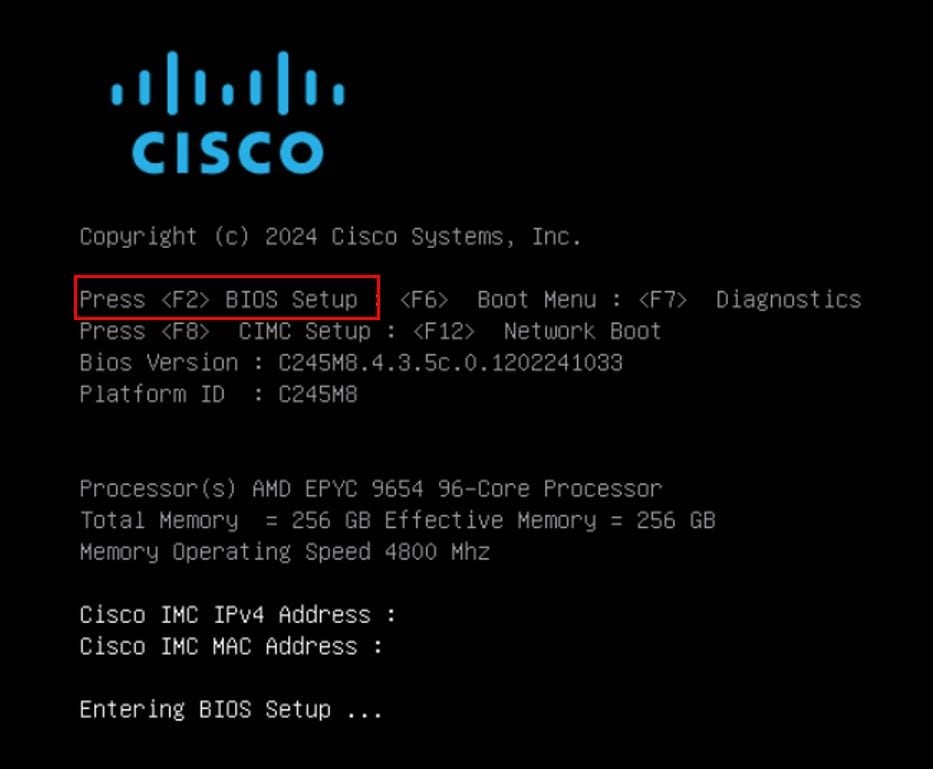
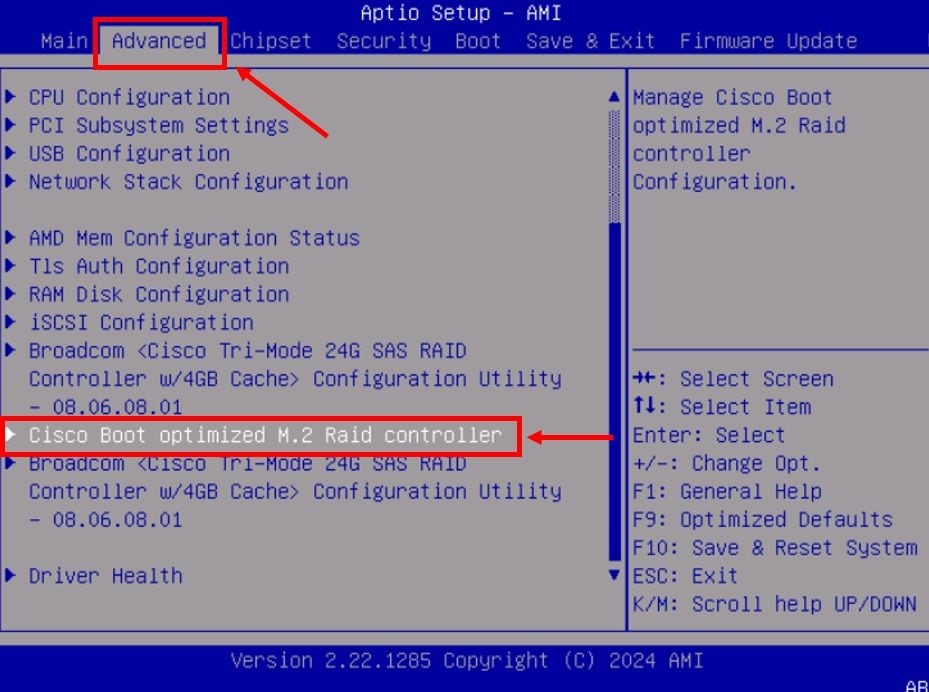
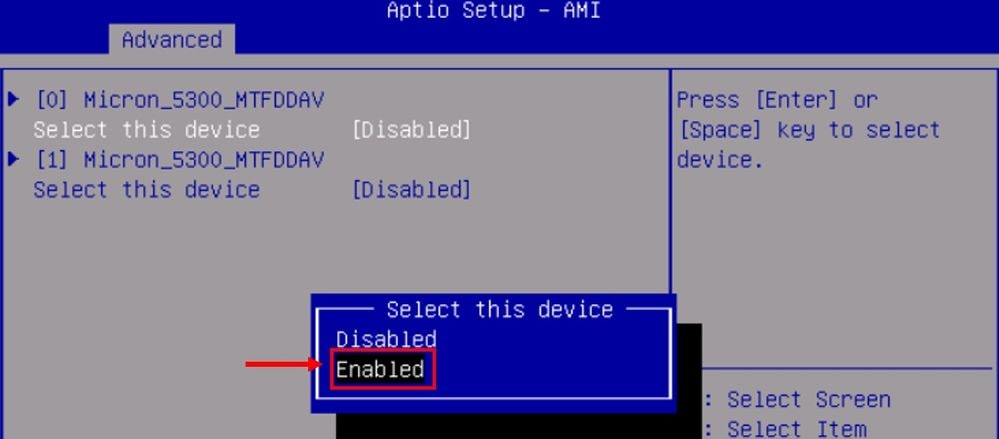
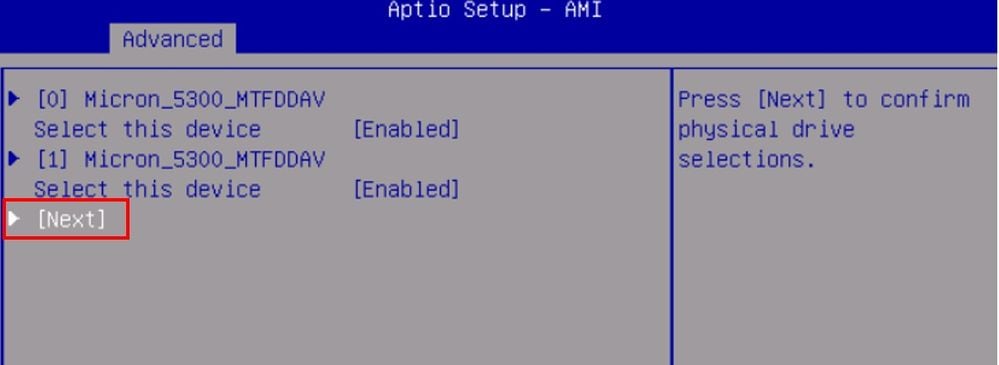
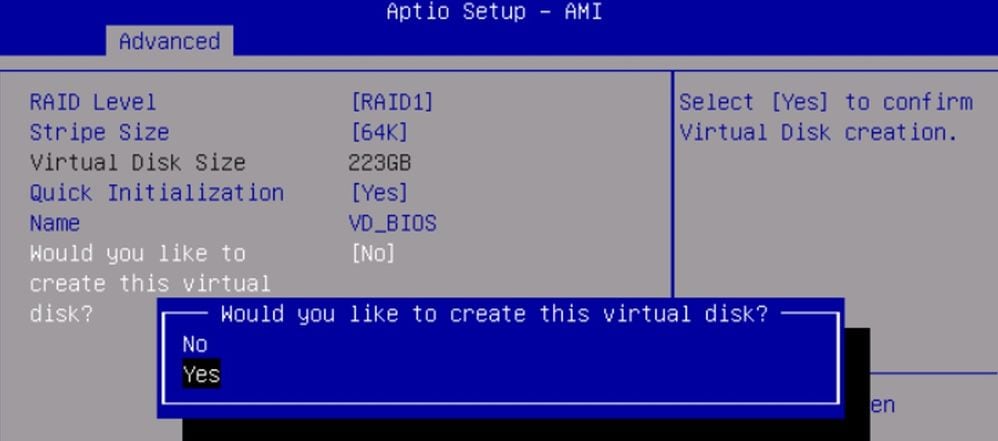

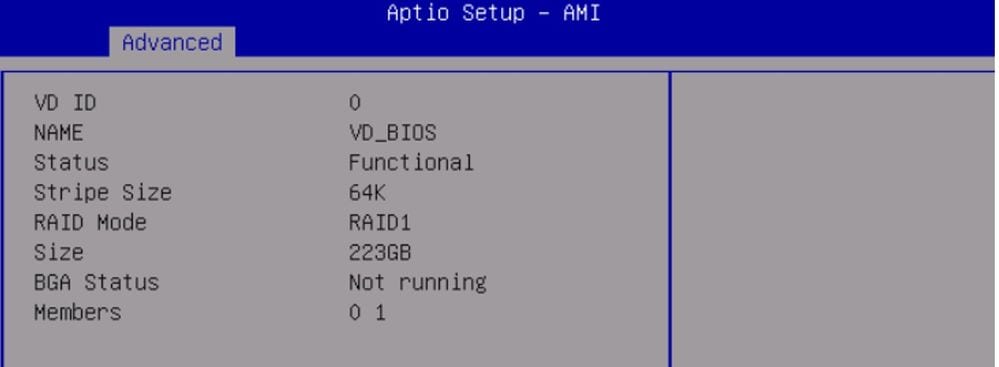
 Comentarios
Comentarios